
Labkom99.com – Cara Mengembalikan Pengaturan Pabrik MacBook atau reset default macbook. Seiring dengan waktu penggunaan, biasannya Macbook mulai menjadi sedik lebih lamban setelah penambahan file dan pemasangan berbagai aplikasi secara terus-menerus. Memilih untuk mengembalikan perangkat ke pengaturan pabrik secara default dapat secara efektif mengatasi penggunaan lag dalam penggunaan Macbook.
Untuk menangani masalah kelambatan MacBook seperti ini. Lalu bagaimana cara reset default macbook ? Berikut adalah reset default macbook.
1. Backup semua data penting di MacBook Sebelum mengembalikan ke pengaturan pabrik, kita perlu tahu bahwa mengembalikan pengaturan pabrik di MacBook seperti mengembalikan pengaturan pabrik pada perangkat yang lain. mengembalikan Macbook ke pengaturan pabrik akan menghapus semua data yang tersimpan di MacBook tersebut. Jadi, sangat penting untuk melakukan backup data dan membuat cadangan. Jika tidak, Maka akan kehilangan semua data. MacBook sudah memberika layanan menggunakan Time Machine untuk mencadangkan data sistem. 
informasi lain tentang cara beckup bisa dibaca di Cara Backup Data MacBook Dengan Time Machine
2. Restart MacBook Untuk memulai proses pemulihan, nyalakan kembali MacBook dan tekan kombinasi tombol Command + R. Operasi ini akan memuat fungsi pemulihan. Anda sekarang dapat melihat utilitas Mac OS X. 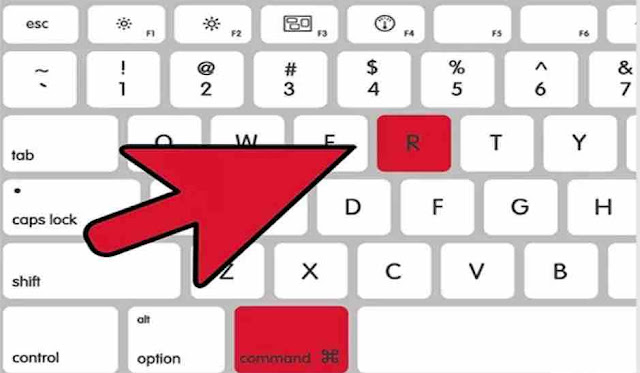
3. Pilih Disk Utility. Setelah langkah kedua silahkan klik Disk Utility, Anda akan melihat daftar hard disk. 
4. Pilih disk yang digunakan dan klik tab Erese Untuk beberapa pengguna, hard disk utama mereka mungkin telah diganti namanya, jadi pilih nama hard disk yang digunakan untuk menginstall MacOS. 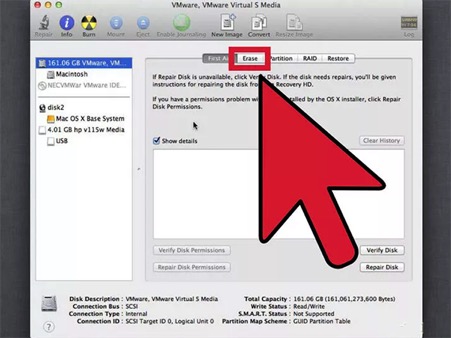
5. Rubah format ekstensi MacOS menggunakan ekstensi sendiri dengan Ekstensi Mac OS extended (Journaled). Ini adalah format yang diperlukan untuk menginstal sistem operasi OS X. 
6. Klik tombol “Erese” Jika pada point 4 dan 5 sudah sesuai maka saatnya untuk melakukan eksekusi. Kemudian klik tombol Erese untuk mengeksekusi. Proses penghapusan akan memakan waktu beberapa menit. 
7. Harus Ada Koneksi Internet Point penting dalam mengembalikan pengaturan pabrik MacBook adalah koneksi internet. Karena sistem akan secara langsung mengunduh file MacOs dari server apple.
Klik ikon WiFi / jaringan nirkabel di sudut kanan atas untuk memilih jaringan internet Anda. Anda harus memiliki koneksi internet yang tersedia untuk mengunduh dan menginstal OS X. Restart Macbook Anda dan kemudian simbol bumi akan muncul, tunggu pembaruan selesai. Karena pemulihan online perlu mengunduh sistem OS X lengkap dari server Apple. Waktu yang diperlukan bervariasi sesuai dengan kondisi dan kecepatan jaringan internet yang digunakan. Umumnya, dibutuhkan sekitar 5-20 jam. Selama proses pengunduhan berjalan, MacBook harus tetap dalam kondisi hidup dan tidak dapat dimatikan.
8. Pilih “Reinstall OS X” dan klik tombol “Install” Ini akan memulai proses instalasi OS X setelah proses pengunduhan selesai. 
9. Mulai instalasi Setelah instalasi dimulai, Anda harus membaca dan menerima syarat dan ketentuan yang relevan dari Apple. Setelah menerima perjanjian yang relevan, Anda harus menentukan hard drive yang digunakan untuk menginstal OS X. Secara default, akan mengarah drive Macintosh HD.
Atau anda dapat merename sesuai dengan keinginan. Kemudian pilih dan tunggu instalasi sampai selesai. Proses instalasi tergantung pada konfigurasi komputer, proses ini mungkin memakan waktu 30 hingga 60 menit. Selama proses instalasi, Anda mungkin perlu memasukkan ID Apple Anda untuk memverifikasi status OS X Anda. 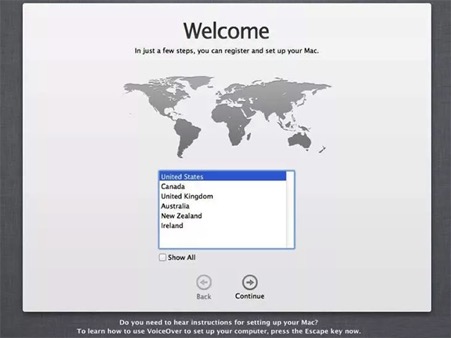
Setelah instalasi selesai, MacBook Anda akan dikembalikan ke pengaturan pabrik, sama seperti ketika Anda pertama kali membuka MacBook saat beli baru. Tergantung pada kebutuhan penggunaan, Anda mungkin perlu menginstal ulang beberapa program dan mengembalikan file yang dicadangkan.







Mantap kang